Es indudable que Dropbox es una de las herramientas más extendidas entre los docentes para la gestión de archivos en la nube, permitiendo sincronizar con diferentes dispositivos (PC y móviles) y la posibilidad de tener un espacio donde publicar archivos para compartir con nuestros alumnos y compañeros.
Pero además, podemos utilizarla como sistema de recepción de archivos, de manera que los alumnos nos puedan enviar sus tareas. Mediante el uso exclusivo de dropbox, lo podemos conseguir siempre y cuando los alumnos también dispongan de una cuenta de dropbox y compartamos una carpeta con toda la clase.
Para que no sea necesario que nuestros alumnos dispongan de cuenta de dropbox, podemos hacer uso de JotForm una herramienta 2.0 que nos permite generar formularios web. Para el caso de dropbox, dispone de una herramienta específica que nos permitirá recibir en una carpeta de nuestra cuenta de dropbox, los archivos que nos envíen los alumnos.
MANOS A LA OBRA.
Antes de nada, para poder en marcha nuestro formulario, necesitamos disponer de una cuenta de dropbox y crearnos una cuenta en JotForm. Suponemos que la cuenta de dropbox ya la tenemos en marcha, y vamos a centrarnos en JotForm.
Accederemos a la aplicación desde el enlace: http://www.jotform.com/dropbox/ y hacemos clic sobre el icono "Create a Dropbox form" que nos dará acceso a una ventana en la cual debemos dar permisos para que nuestra cuenta de dropbox se integre con JotForm.
Cuando hacemos clic en "Login to Dropbox" se nos abrirá una nueva ventana del navegador con el formulario para acceder a nuestra cuenta de dropbox. OJO: Si nuestro navegador tiene bloqueada la posibilidad de abrir ventanas emergentes, JotForm nos informará de ello y que previamente debemos autorizar a JotForm.com para abrir ventanas.
Cuando nuestro navegador nos permita abrir ventanas emergentes, podremos acceder a la ventana de "login" de dropbox: introducimos nuestras credenciales de acceso y nos aparece una ventana en la que debemos conceder permisos para que JotForm pueda tener acceso a nuestra cuenta de Dropbox.
Clic en "permitir" de manera que la ventana emergente se cierra y comprobamos como JotForm durante unos segundos realiza el proceso de conexión con dropbox. Finalmente nos informa de ello y de que ha creado un formulario. Lo siguiente, será conseguir el código HTML para usar en nuestra web/blog.
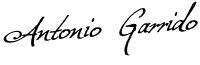
Pero además, podemos utilizarla como sistema de recepción de archivos, de manera que los alumnos nos puedan enviar sus tareas. Mediante el uso exclusivo de dropbox, lo podemos conseguir siempre y cuando los alumnos también dispongan de una cuenta de dropbox y compartamos una carpeta con toda la clase.
Para que no sea necesario que nuestros alumnos dispongan de cuenta de dropbox, podemos hacer uso de JotForm una herramienta 2.0 que nos permite generar formularios web. Para el caso de dropbox, dispone de una herramienta específica que nos permitirá recibir en una carpeta de nuestra cuenta de dropbox, los archivos que nos envíen los alumnos.
MANOS A LA OBRA.
Antes de nada, para poder en marcha nuestro formulario, necesitamos disponer de una cuenta de dropbox y crearnos una cuenta en JotForm. Suponemos que la cuenta de dropbox ya la tenemos en marcha, y vamos a centrarnos en JotForm.
Accederemos a la aplicación desde el enlace: http://www.jotform.com/dropbox/ y hacemos clic sobre el icono "Create a Dropbox form" que nos dará acceso a una ventana en la cual debemos dar permisos para que nuestra cuenta de dropbox se integre con JotForm.
Ahora se nos muestran las posibilidades de acceder al formulario: por URL o mediante código HTML para embeber en nuestro blog o web. Además, se nos ofrece la posibilidad de previsualizar el formulario. Como comprobaremos, nos aparece en inglés. Es recomendable pasar con "Next" a la siguiente página y editar los campos del formulario a nuestra conveniencia.
El editor nos permite hacer clic en cualquiera de los campos que deseamos modificar. Por no complicar el proceso de edición, lo vamos a limitar a reeditar los campos existentes, para que sus etiquetas queden traducidas. Hacemos clic sobre cada campo y traducimos sus etiquetas.
También podemos editar cada campo, accediendo con el botón derecho y seleccionando "mostrar propiedades" (o bien sobre la rueda dentada).
Volviendo a la pestaña "Instalación y incrustar" (errata de traducción) tendremos acceso a diferentes formas de compartir nuestro formulario: por URL, con código para embeber, por redes sociales, etc.
EN FUNCIONAMIENTO.
Una vez hemos compartido con nuestros alumnos el formulario, ya sea en el blog/web (embebido) o por URL a través del correo electrónico, éstos pueden enviarnos uno o varios archivos de una vez: tras rellenar los datos del formulario, hacen clic sobre el botón de añadir archivo: ésta opración la deben hacer por tantos archivos vayan a subir. Cuando hayan adjuntado el archivo (o archivos), hacen clic en en el botón "enviar" y los archivos son subidos a nuestra cuenta de dropbox.
¿Donde localizamos los archivos?
Cuando un alumno nos realiza un envío, recibimos en nuestro correo electrónico (el de la cuenta de dropbox) un mensaje con los datos del envío, de manera que podremos hacer un seguimiento de las subidas de nuestros alumnos.
Si accedemos a nuestra cuenta de dropbox (o en la carpeta de nuestro disco duro) podremos comprobar que se ha creado una carpeta llamada "JotForm" que tiene otra subcarpeta "Send a file" (así se llama el formulario) donde encontraremos los envíos recibidos a través del formulario recién creado: una carpeta con el nombre del alumno que ha realizado en envío y dentro los archivos adjuntados.
Cada vez que generemos un nuevo formulario, dropbox creará una nueva carpeta con el nombre del formulario para recoger los envíos.
Pues nada, una manera interesante de recoger tareas y trabajos de nuestros alumnos, sin necesidad de que dispongan de correo electrónico ni de cuenta en dropbox. Espero que sea de vuestro agrado.
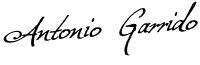













Es muy interesante Antonio. Te felicito por el tutorial.
ResponderEliminarYo utilizo una clase de PHP llamada Dropboxuploader http://jaka.kubje.org/projects/dropbox-uploader/ que permite crear de forma muy sencilla un sistema de upload de archivos desde la web a la carpeta que quieras de Dropbox. No depende de herramientas de terceros y además si lo subes a la carpeta pública te permite acceder a esos archivos a través de la web.
La utilizo por ejemplo para compartir audio-lecturas en el Banco de Textos (http://textos.recursosdidacticos.es)
Os lo comento por si puede seros de utilidad.
Repito, muy interesante JotForm, Antonio.
Gracias.
Le echaré un ojo. Gracias por la recomendación
ResponderEliminarPuedo trabajar una hoja de calculo como excel en un formulario de jotform
ResponderEliminarpara realizar contabilidad por ejemplo invetarios o partidas????
excelente lo desarrolle y funciona muy bien muchas gracias
ResponderEliminarHola.
ResponderEliminarHay una opción de que los datos del formulario queden en una base de datos como la de google forms es decir en un libro de excel, pero que el diseño no cambie ?
Muchas Gracias